Ad par adsupply
UtilitésÉgalement connu sous le nom de: Adsupply adware
Obtenez une analyse gratuite et vérifiez si votre ordinateur est infecté.
SUPPRIMEZ-LES MAINTENANTPour utiliser le produit complet, vous devez acheter une licence pour Combo Cleaner. 7 jours d’essai limité gratuit disponible. Combo Cleaner est détenu et exploité par RCS LT, la société mère de PCRisk.
Instructions de suppression d'Adsupply
Qu'est-ce qu'adsupply?
Adsupply est un logiciel de publicité qui améliore supposément la qualité de la navigation Internet de l’utilisateur en activant la comparaison de magasinage, en affichant des coupons et en fournissant d’autres fonctions – ‘’adsupply est une extension de navigateur gratuit supportant les publicités que vous, ou quelqu’un utilisant votre ordinateur, a installée. Adsupply clame qu’elle améliore l’expérience de navigation Internet.’’. Les utilisateurs trompés par ces déclarations clament souvent qu’ils installent cette application en pensant qu’elle est légitime et utile, elle est en fait catégorisée comme un logiciel de publicité et comme un programme potentiellement indésirable. Une fois qu’adsupply a infiltré avec succès votre ordinateur, elle commence à afficher des publicités en ligne intrusives (habituellement marquées comme ‘’Ad par adsupply’’), aussi bien qu’à collecter de l’information reliée à la navigation Internet.
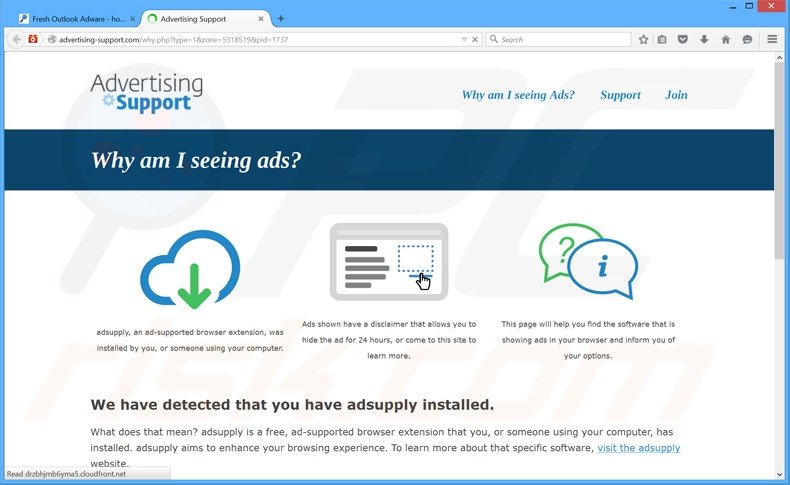
Cette application affiche surtout des coupons, des bannières, et des publicités pop-ups. Néanmoins, celles-ci ce ne sont pas le seul type de publicités affichées. Adsupply emploi une couche virtuelle qui permet de placer du contenu graphique de tierces parties sur n’importe quel site web visité. Une partie des publicités sont occasionnellement ouvertes dans de nouveaux onglets ou de nouvelles fenêtres de navigateur. Noter que le contenu affiché ne provient pas du site web visité. Les publicités cliquées ont de bonnes chances de rediriger vers le site web Advertising Support. Cependant, il y a aussi des chances pour que l’utilisateur soit redirigé vers un faux sire contenant du contenu infectieux, donc, cliquer la publicité peut mener à une infection d’ordinateur à hauts risques. De plus, l’activité de navigation Internet de l’utilisateur est continuellement suivie, parce qu’adsupply collecte diverses informations. Malgré le fait que la Politique de Vie Privée d’adsupply clame que l’information collectée n’est, d’aucune façon, identifiable, ces déclarations sont fausses. Clairement, l’adresse de Protocole Internet (IP), les sites web visités, les pages visionnées, les demandes de recherche, et d’autres données collectées peuvent contenir des détails personnellement identifiables (ex. mot de passe de Paypal ou du compte bancaire). Donc, parce que l’information rassemblée est plus tard partagée avec de tierces parties et peut être mal utilisée, la présence d’une application suivant l’information peut conséquemment mener à de sérieux problèmes de vie privée ou même au vol d’identité. Adsupply est une menace potentielle à votre privée et à la sécurité de la navigation Internet, et donc il devrait être supprimé immédiatement.
Il y a de nombreuses applications de type logiciel de publicité qui affichent aussi des publicités qui redirigent vers la même page. Takesave, shoppi, deals - ne sont que quelques exemples. Les applications mentionnées plus haut sont des logiciels de publicités réguliers, ils sont très similaires les uns aux autres – aucune d’entre eux ne fournit en fait de valeur significative pour l’utilisateur, ni n’active les fonctions promises. Adsupply, comme n’importe quel autre logiciel de publicité, est conçu pour afficher des publicités en ligne intrusives, et pour collecter de l’information personnellement identifiable, avec l’intention de générer des revenus pour ses développeurs. Ce logiciel de publicité utilise le modèle publicitaire ‘’Coût Par Clic’’ (CPC) pour monétiser les publicités affichées – chaque fois que l’utilisateur clique la publicité, les développeurs reçoivent un montant spécifique d’argent. Aussi, l’information collectée est plus tard vendue à de tierces parties, ce qui est une autre façon de générer des revenus.
Comment adsupply s'est-il installé sur mon ordinateur?
Adsupply est souvent distribué en utilisant une méthode de marketing décevante de logiciel appelée ‘’empaquetage’’ – une installation sous couverture de logiciels de tierces parties en combinaison avec le logiciel régulier. Les résultats de recherche montre que la vaste majorité des utilisateurs ne portent pas attention quand ils téléchargent/installent un logiciel et sautent la plus part des étapes. Parce que les applications escrocs comme adsupply sont souvent cachées dans les paramètres ‘’Avancé’’ ou ‘’Personnalisé’’ qui sont souvent sautés, les utilisateurs installent les fausses applications sans le savoir. Les développeurs ont pour but de générer autant de revenus que possible, donc, ils n’ont pas besoin de divulguer de façon appropriée l’installation.
Comment éviter l'installation d'applications potentiellement indésirables?
Téléchargé toujours le logiciel désiré à partir d’une source digne de confiance – son site web. si vous téléchargez à partir d’un site web de téléchargement de logiciels gratuits, sélectionnez le lien de téléchargement direct – certains de ces sites fournissent toujours cette option. Cependant, il y a de bonnes chances que vous soyez forcées d’utiliser un gestionnaire de téléchargement qui ‘’facilite’’ supposément la procédure, pourtant il est en fait utilisé pour monétiser le trafic et les services gratuits des sites web en incluant des applications de tierces parties. Pour cette raison, vous devriez toujours analyser attentivement chaque étape de la procédure de téléchargement de logiciel gratuit, et désactiver chaque logiciel de tierces parties non reconnu. De plus, l’installation devrait toujours être exécutée en utilisant les paramètres ‘’Personnalisé’’ ou ‘’Avancé’’, autrement les programmes additionnels demeureront cachés, et vous ne serez pas capable de les annuler.
Installateur décevant de logiciels gratuits utilisé pour distribuer le logiciel de publicité adsupply:
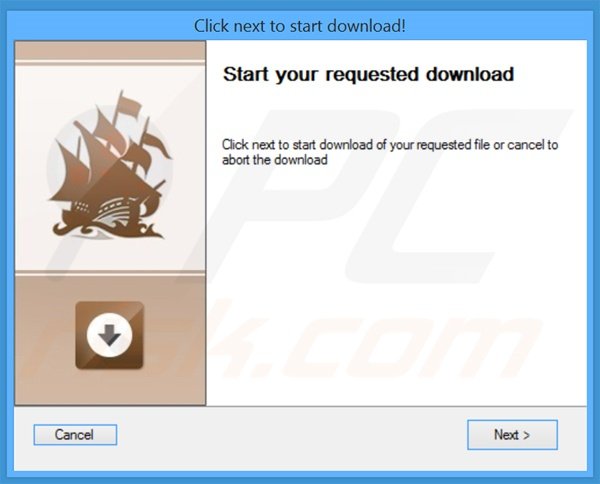
Publicités en ligne intrusives affichées par le logiciel de publicité adsupply (‘’Ads par adsupply):
Suppression automatique et instantanée des maliciels :
La suppression manuelle des menaces peut être un processus long et compliqué qui nécessite des compétences informatiques avancées. Malwarebytes est un outil professionnel de suppression automatique des maliciels qui est recommandé pour se débarrasser de ces derniers. Téléchargez-le en cliquant sur le bouton ci-dessous :
TÉLÉCHARGEZ MalwarebytesEn téléchargeant n'importe quel logiciel listé sur ce site web vous acceptez notre Politique de Confidentialité et nos Conditions d’Utilisation. Pour utiliser le produit complet, vous devez acheter une licence pour Combo Cleaner. 7 jours d’essai limité gratuit disponible. Combo Cleaner est détenu et exploité par RCS LT, la société mère de PCRisk.
Menu rapide :
- Qu'est-ce qu'adsupply?
- ÉTAPE 1. Désinstallation de l'application adsupply en utilisant le Panneau de Configuration.
- ÉTAPE 2. Suppression des publicités adsupply dans Internet Explorer.
- ÉTAPE 3. Suppression des publicités adsupply dans Google Chrome.
- ÉTAPE 4. Suppression d'Ads par adsupply' dans Mozilla Firefox.
- ÉTAPE 5. Suppression des publicités adsupply dans Safari.
- ÉTAPE 6. Suppression du logiciel de publicité dans Microsoft Edge.
Suppression du logiciel de publicité Adsupply:
Utilisateurs de Windows 10:

Cliquez droite dans le coin gauche en bas de l'écran, sélectionnez le Panneau de Configuration. Dans la fenêtre ouverte choisissez Désinstallez un Programme.
Utilisateurs de Windows 7:

Cliquez Démarrer ("Logo de Windows" dans le coin inférieur gauche de votre bureau), choisissez Panneau de configuration. Trouver Programmes et cliquez Désinstaller un programme.
Utilisateurs de macOS (OSX):

Cliquer Localisateur, dans la fenêtre ouverte sélectionner Applications. Glisser l’application du dossier Applications à la Corbeille (localisé sur votre Dock), ensuite cliquer droite sur l’cône de la Corbeille et sélectionner Vider la Corbeille.
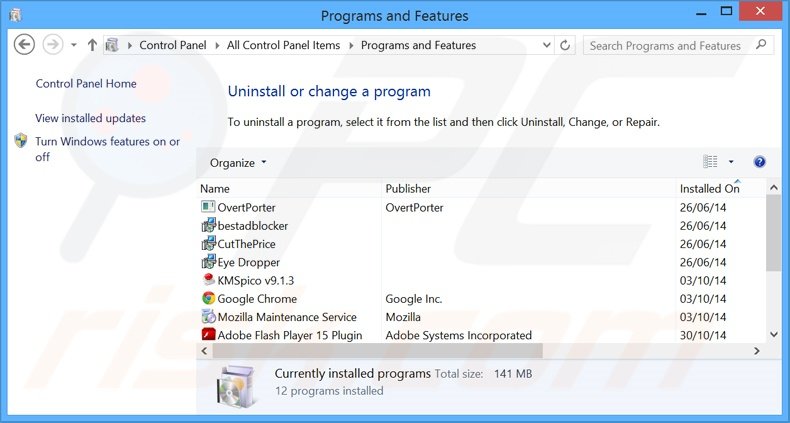
Dans la fenêtre de désinstallation des programmes: rechercher toutes les applications suspicieuses récemment installées, sélectionnez de telles entrées et cliquez ''Désinstaller'' ou ''Supprimer''.
Après avoir désinstallé le programme potentiellement non désiré (qui causent des publicités adsupply), scan votre ordinateur pour trouver des composants restants non désirés ou des infections de logiciels malveillants.
TÉLÉCHARGEZ le programme de suppression des infections malveillantes
Malwarebytes vérifie si votre ordinateur est infecté. Pour utiliser le produit complet, vous devez acheter une licence pour Combo Cleaner. 7 jours d’essai limité gratuit disponible. Combo Cleaner est détenu et exploité par RCS LT, la société mère de PCRisk.
Suppression des publicités adsupply dans les navigateurs Internet:
Vidéo montrant comment supprimer les ajouts de navigateur potentiellement non désirés:
 Suppression des ajouts malicieux dans Internet Explorer:
Suppression des ajouts malicieux dans Internet Explorer:
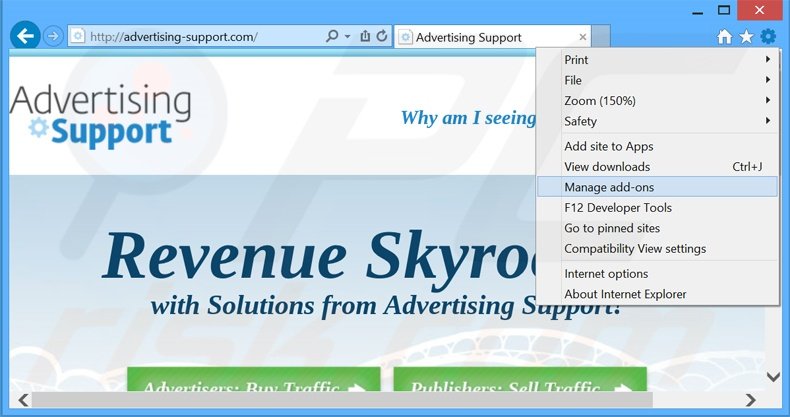
Cliquer ''l'icône roue'' ![]() (dans le coin droit en haut dans Internet Explorer), sélectionner ''Gestion des ajouts''. Rechercher tous les ajouts suspicieux récemment installés, sélectionnez de telles entrées et cliquez ''Supprimer''.
(dans le coin droit en haut dans Internet Explorer), sélectionner ''Gestion des ajouts''. Rechercher tous les ajouts suspicieux récemment installés, sélectionnez de telles entrées et cliquez ''Supprimer''.
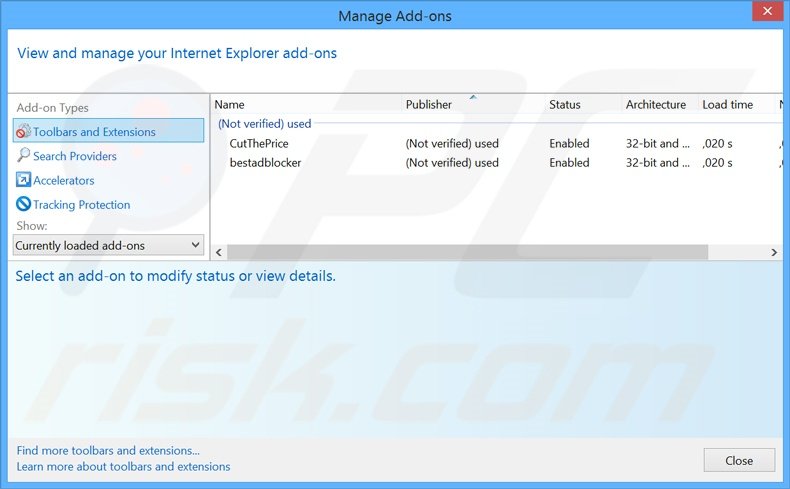
Méthode optionnelle:
Si vous continuez à avoir des problèmes avec la suppression des adsupply adware, restaurer les paramètres d'Internet Explorer à défaut.
Utilisateurs de Windows XP: Cliquer Démarrer cliquer Exécuter, dans la fenêtre ouverte taper inetcpl.cpl. Dans la fenêtre ouverte cliquer sur l'onglet Avancé, ensuite cliquer Restaurer.

Utilisateurs de Windows Vista et Windows 7: Cliquer le logo de Windows, dans la boîte de recherche au démarrage taper inetcpl.cpl et clique entrée. Dans la fenêtre ouverte cliquer sur l'onglet Avancé, ensuite cliquer Restaurer.

Utilisateurs de Windows 8: Ouvrez Internet Explorer et cliquez l'icône roue. Sélectionnez Options Internet.

Dans la fenêtre ouverte, sélectionnez l'onglet Avancé.

Cliquez le bouton Restaurer.

Confirmez que vous souhaitez restaurer les paramètres d'Internet Explorer à défaut en cliquant sur le bouton Restaurer.

 Suppression des extensions malicieuses dans Google Chrome:
Suppression des extensions malicieuses dans Google Chrome:
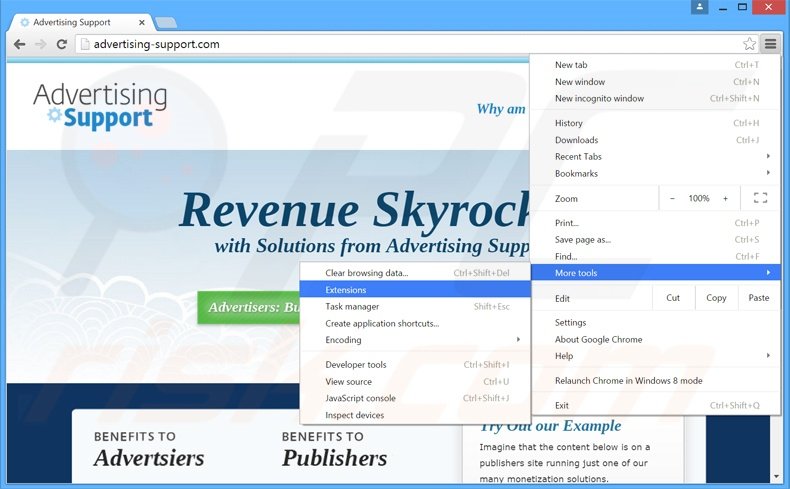
Cliquez l'icône du menu Chrome ![]() (dans le coin supérieur droit dans Google Chrome), sélectionnez "Outils" et cliquez sur "Extensions". Trouver tous les plug-ins suspicieux récemment installés, sélectionnez de telles entrées et cliquez sur l'icône de la poubelle.
(dans le coin supérieur droit dans Google Chrome), sélectionnez "Outils" et cliquez sur "Extensions". Trouver tous les plug-ins suspicieux récemment installés, sélectionnez de telles entrées et cliquez sur l'icône de la poubelle.
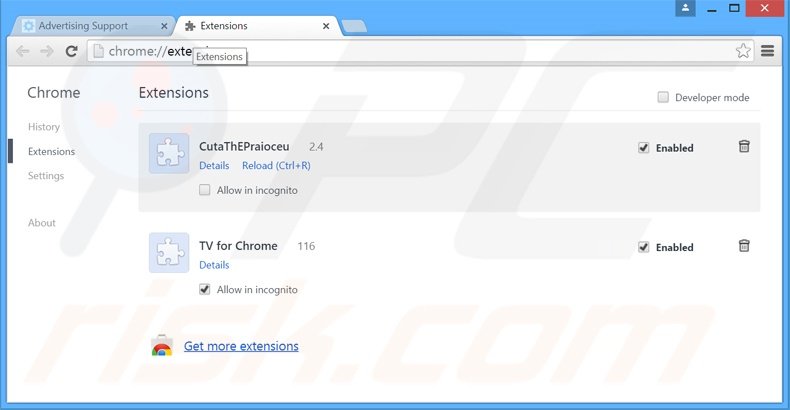
Méthode optionnelle :
Si vous continuez à avoir des problèmes avec le adsupply adware, restaurez les paramètres de votre navigateur Google Chrome. Cliquer 'icône du menu Chromel ![]() (dans le coin supérieur droit de Google Chrome) et sélectionner Options. Faire défiler vers le bas de l'écran. Cliquer le lien Avancé… .
(dans le coin supérieur droit de Google Chrome) et sélectionner Options. Faire défiler vers le bas de l'écran. Cliquer le lien Avancé… .

Après avoir fait défiler vers le bas de l'écran, cliquer le bouton Restaurer (Restaurer les paramètres à défaut) .

Dans la fenêtre ouverte, confirmer que vous voulez restaurer les paramètres par défaut de Google Chrome e cliquant le bouton Restaurer.

 Suppression des plug-ins malicieux dans Mozilla Firefox:
Suppression des plug-ins malicieux dans Mozilla Firefox:
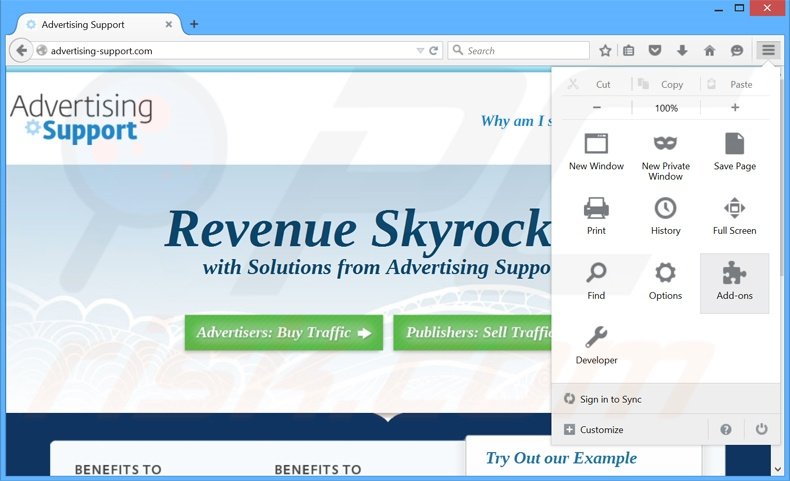
Cliquez le menu Firefox ![]() (dans le coin supérieur droit de la fenêtre principale), sélectionnez "Ajouts." Cliquez sur "Extensions" dans la fenêtre ouverte supprimez tous les ajouts récemment installés.
(dans le coin supérieur droit de la fenêtre principale), sélectionnez "Ajouts." Cliquez sur "Extensions" dans la fenêtre ouverte supprimez tous les ajouts récemment installés.
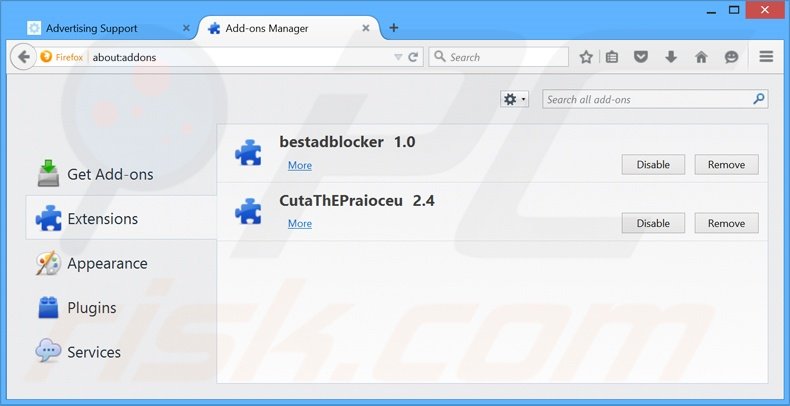
Méthode optionnelle:
Les utilisateurs d'ordinateur qui ont des problèmes avec la suppression des adsupply adware peuvent restaurer leurs paramètres de Mozilla Firefox.
Ouvrez Mozilla FireFox, dans le haut à gauche dans la fenêtre principale cliquer sur le menu Firefox, ![]() dans le menu ouvert cliquez sur l'icône Ouvrir le menu d'aide,
dans le menu ouvert cliquez sur l'icône Ouvrir le menu d'aide, ![]()
 Sélectionnez Information de Dépannage.
Sélectionnez Information de Dépannage.

Dans la fenêtre ouverte cliquez sur le bouton Restaurer Firefox.

Dans la fenêtre ouverte, confirmez que vous voulez restaurer les paramètres de Mozilla Firefox à défaut en cliquant sur le bouton Restaurer.

 Supprimer les extensions malicieuses de Safari:
Supprimer les extensions malicieuses de Safari:

Assurez-vous que votre navigateur Safari est actif, cliquer le menu Safari, et sélectionner Préférences....

Dans la fenêtre ouverte cliquer Extensions, trouver toutes les extensions suspicieuses récemment installées, sélectionner-les et cliquer Désinstaller.
Méthode optionnelle:
Assurez-vous que votre navigateur Safari est actif et cliquer sur le menu Safari. À partir du menu déroulant sélectionner Supprimer l’historique et les données des sites web...

Dans la fenêtre ouverte sélectionner tout l’historique et cliquer le bouton Supprimer l’historique.

 Supprimer les extensions malveillantes de Microsoft Edge :
Supprimer les extensions malveillantes de Microsoft Edge :

Cliquez sur l'icône du menu Edge ![]() (dans le coin supérieur droit de Microsoft Edge), sélectionnez "Extensions". Repérez tous les modules d'extension de navigateur suspects récemment installés et cliquez sur "Supprimer" sous leur nom.
(dans le coin supérieur droit de Microsoft Edge), sélectionnez "Extensions". Repérez tous les modules d'extension de navigateur suspects récemment installés et cliquez sur "Supprimer" sous leur nom.

Méthode optionnelle :
Si vous continuez à avoir des problèmes avec la suppression de adsupply adware, réinitialisez les paramètres de votre navigateur Microsoft Edge. Cliquez sur l'icône du menu Edge ![]() (dans le coin supérieur droit de Microsoft Edge) et sélectionnez Paramètres.
(dans le coin supérieur droit de Microsoft Edge) et sélectionnez Paramètres.

Dans le menu ouvert des paramètres, sélectionnez Rétablir les paramètres.

Sélectionnez Rétablir la valeur par défaut de tous les paramètres. Dans la fenêtre ouverte, confirmez que vous souhaitez rétablir les paramètres par défaut de Microsoft Edge en cliquant sur le bouton Réinitialiser.

- Si cela ne vous a pas aidé, suivez ces instructions alternatives qui expliquent comment réinitialiser le navigateur Microsoft Edge.
Source: https://www.pcrisk.com/removal-guides/9122-ads-by-adsupply
Partager:

Tomas Meskauskas
Chercheur expert en sécurité, analyste professionnel en logiciels malveillants
Je suis passionné par la sécurité informatique et la technologie. J'ai une expérience de plus de 10 ans dans diverses entreprises liées à la résolution de problèmes techniques informatiques et à la sécurité Internet. Je travaille comme auteur et éditeur pour PCrisk depuis 2010. Suivez-moi sur Twitter et LinkedIn pour rester informé des dernières menaces de sécurité en ligne.
Le portail de sécurité PCrisk est proposé par la société RCS LT.
Des chercheurs en sécurité ont uni leurs forces pour sensibiliser les utilisateurs d'ordinateurs aux dernières menaces en matière de sécurité en ligne. Plus d'informations sur la société RCS LT.
Nos guides de suppression des logiciels malveillants sont gratuits. Cependant, si vous souhaitez nous soutenir, vous pouvez nous envoyer un don.
Faire un donLe portail de sécurité PCrisk est proposé par la société RCS LT.
Des chercheurs en sécurité ont uni leurs forces pour sensibiliser les utilisateurs d'ordinateurs aux dernières menaces en matière de sécurité en ligne. Plus d'informations sur la société RCS LT.
Nos guides de suppression des logiciels malveillants sont gratuits. Cependant, si vous souhaitez nous soutenir, vous pouvez nous envoyer un don.
Faire un don
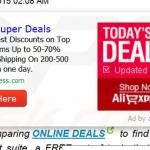

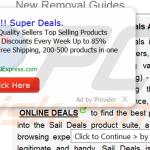

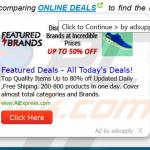
▼ Montrer la discussion